在Win2008系统中连接VPN的步骤如下:打开“网络和共享中心”,选择“设置新的连接或网络”。点击“连接到工作区”,选择“使用我的Internet连接(VPN)”。输入VPN服务器地址和用户名密码,设置连接名称并点击“创建”。在“网络和共享中心”找到新创建的VPN连接,点击“连接”,输入密码即可成功连接VPN。
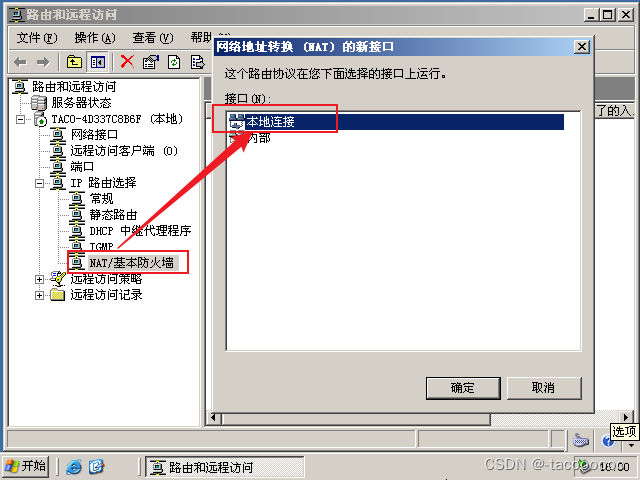
准备工作
在进行VPN连接之前,请确保以下准备工作已妥善完成:
1、获取VPN服务器的IP地址或域名。
2、获取由VPN服务器提供的用户名及密码。
3、确认您的Windows Server 2008系统已安装并配置TCP/IP协议。
4、确保Windows Server 2008系统已开启防火墙,以便VPN连接顺利建立。
连接VPN的步骤
1、打开网络和共享中心:在Windows Server 2008系统桌面,右键点击“网络连接”图标,选择“打开网络和共享中心”。
2、设置新连接或网络:在“网络和共享中心”界面,点击左侧的“设置新的连接或网络”。
3、选择连接类型:在弹出的窗口中,选择“连接到工作或学校的网络”,然后点击“下一步”。
4、指定VPN连接:在下一窗口中,选择“使用我的Internet连接(VPN)连接到我的工作”,点击“下一步”。
5、输入VPN服务器信息:输入VPN服务器的IP地址或域名,点击“下一步”。
6、填写用户认证信息:在相应窗口中,输入您从VPN服务器获取的用户名和密码,点击“下一步”。
7、选择连接方式:在弹出的窗口中,选择“自动连接”或“手动连接”,点击“下一步”。
8、命名连接:为您的VPN连接设置一个名称,公司VPN”,点击“完成”。
9、建立连接:在“网络和共享中心”界面,找到并双击您刚创建的VPN连接,输入用户名和密码进行连接。
10、验证连接:连接成功后,您会在“网络和共享中心”看到VPN连接状态显示为“已连接”,此时您已经可以通过VPN访问企业内部网络。
断开VPN连接
完成VPN连接后,若需断开连接,请按照以下步骤操作:
1、在“网络和共享中心”界面,找到您的VPN连接。
2、右键点击VPN连接,选择“断开”。
3、在弹出的确认窗口中,点击“是”,以断开VPN连接。
在使用VPN的过程中,请注意以下几点:
1、确保VPN服务器稳定运行,避免连接中断。
2、定期更换用户名和密码,以保障账户安全。
3、如遇连接问题,请检查网络设置和VPN服务器配置。
4、遵守企业内部网络使用规范,禁止进行任何非法操作。
希望本文对您有所帮助,祝您在使用VPN过程中一切顺利!
未经允许不得转载! 作者:烟雨楼,转载或复制请以超链接形式并注明出处快连vpn。
原文地址:https://le-tsvpn.com/vpnpingce/61903.html发布于:2024-11-13

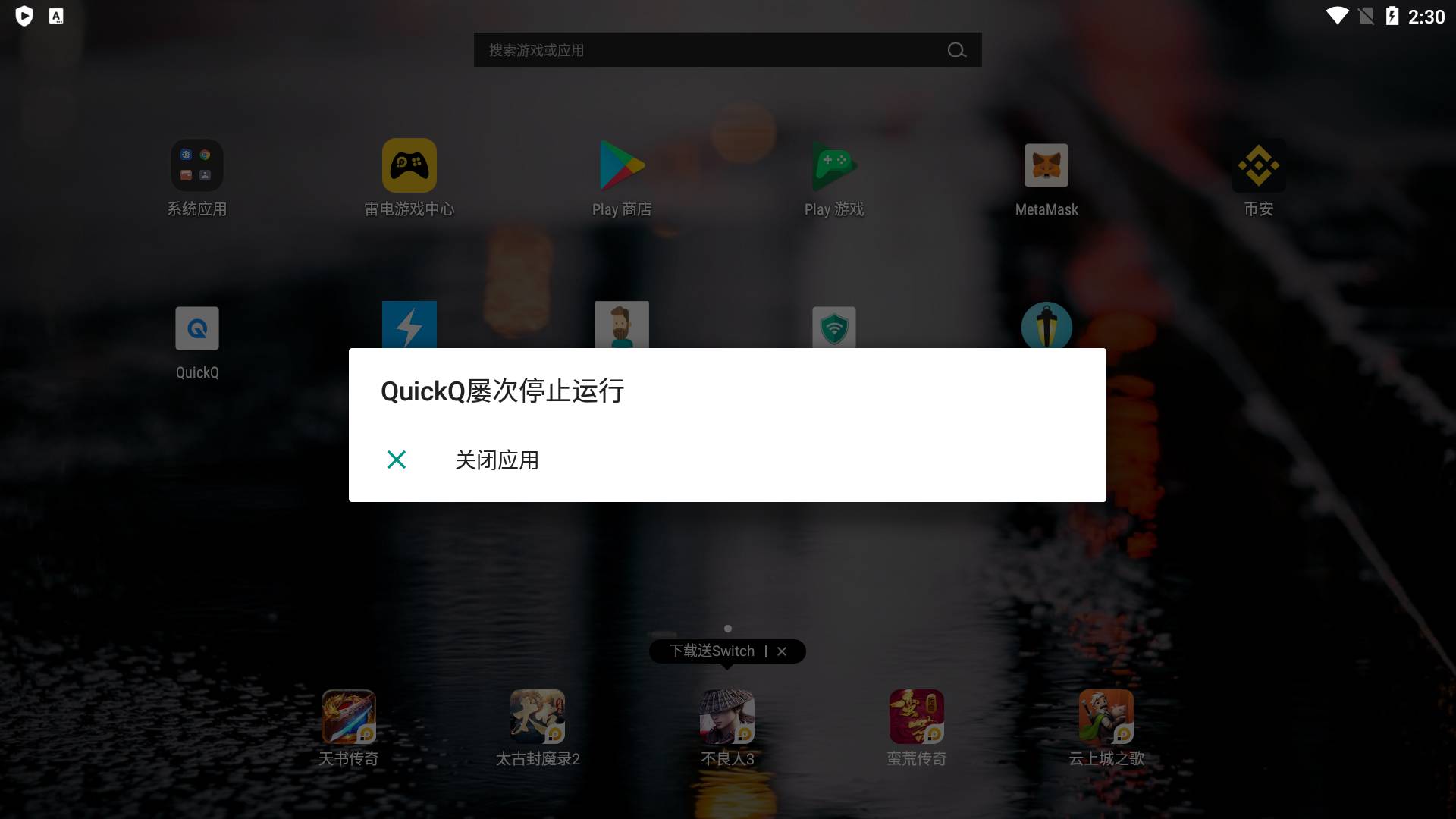

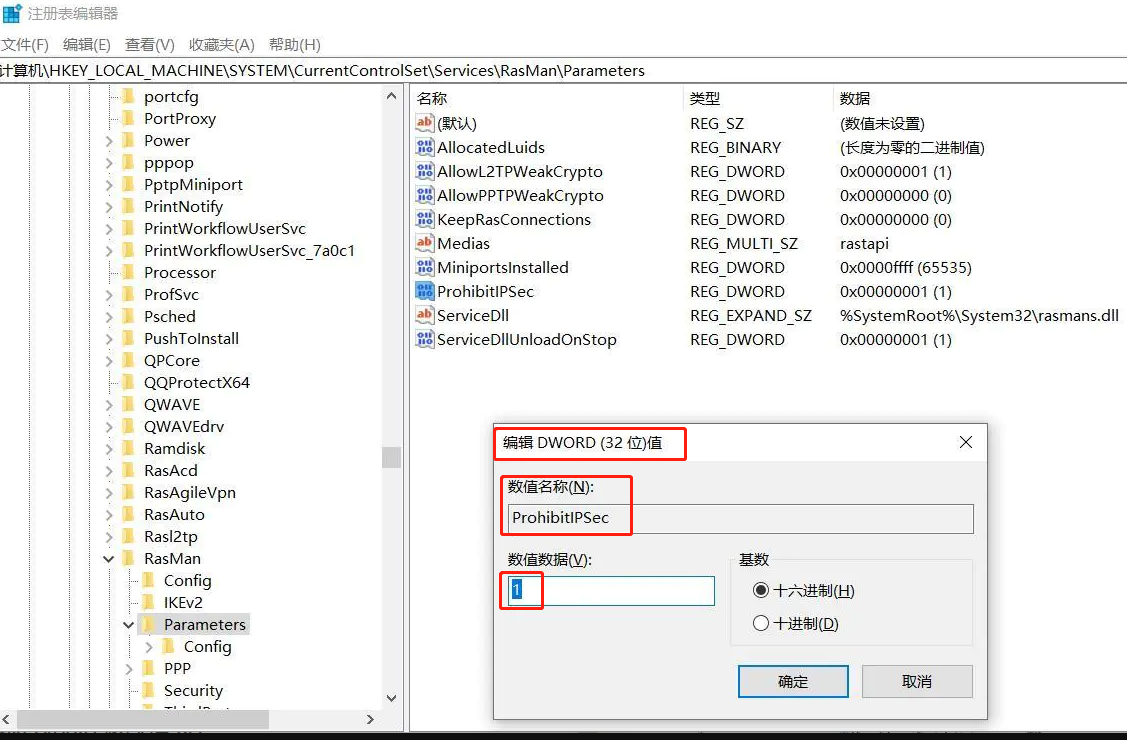
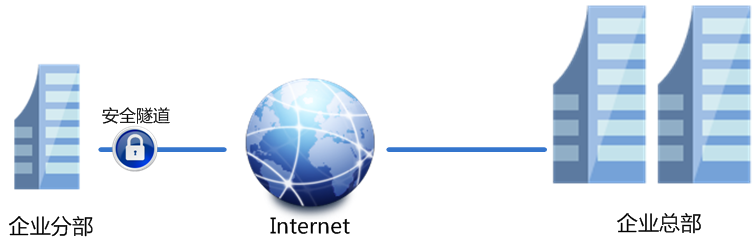




还没有评论,来说两句吧...